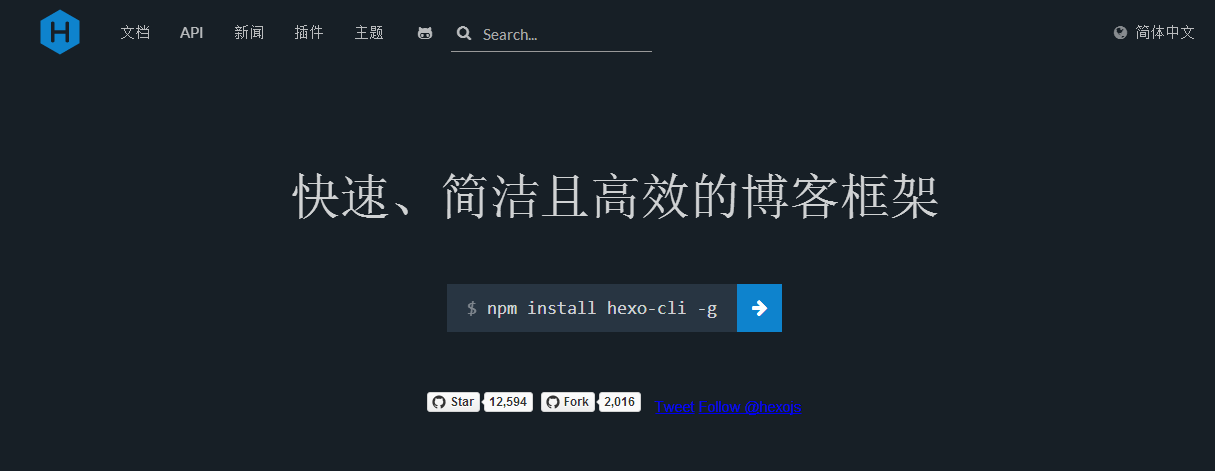
前言
上大学期间都没有做笔记、写博客的习惯,工作以后学的东西多了,接触的东西多了,才发现做笔记是一件很重要的事情,做笔记可以将自己的想法、思路写下来,方便以后查阅,俗话说好记性不如键盘党,做笔记、写博客也可以让自己学会总结、学会分享,今年年初才开始使用cnblogs来写博客,账号已经申请了两年多了,大学期间一直没用,cnblogs写了一段时间发现网上一些大牛都有自己的博客,因为我比较喜欢折腾和装X,所以我也打算搭建一个博客,我不是做web方向的,也不懂jsp、asp.net、php(世界上最好的语言)、webpy等语言和技术(大学时学过,后来就忘了),之前我看到我同学基于WordPress搭建了一个博客,这个需要数据库啊,服务器之类的,感觉有点麻烦,后来在网上查阅资料看到hexo、jekyll配合github就可以用来搭建博客,github作为服务器这样还省去了租用服务器的费用,有人会问国内的coding也可以作为部署服务器啊,还快些,我只想说信仰不同,不相为谋,存储图片我也是用的github,没有用七牛的,最后我选择的hexo + github方案来制作个人博客,我是在ubuntu上搭建的,在windows和mac上搭建的朋友本篇博客还是有参考意义,下面是详细的制作过程(个人博客也发表了《使用hexo+github搭建个人博客》)。
安装git
部署服务器需要使用github,所以git成了必要工具。
sudo apt-get install git
安装node.js
我直接在node.js的官网下载二进制包来安装的,下载过后,解压,设置软链接。
ln -s /your/nodejs/dir/bin/node /usr/local/bin/node
ln -s /your/nodejs/dir/bin/npm /usr/local/bin/npm
将上面路径替换成你的nodejs真实路径,也可以直接将node可执行文件拷贝到/usr/local/bin目录下。
安装hexo
sudo npm install -g hexo-cli
安装hexo需要使用npm包管理器来安装,安装好后运行hexo命令,控制台提示说找不到该命令,让我郁闷了一哈,后来才发现hexo命令在/your/nodejs/dir/bin/目录下,还是老办法,设置软链接。
ln -s /your/nodejs/dir/bin/hexo /usr/local/bin/hexo
建立站点
hexo init blog
blog目录就是你的站点根目录,目录里面的_config.yml是站点配置文件,后面还会说到主题配置文件,每一个主题都用一个_config.yml文件,不要搞混了,到目前为止博客环境已经搭建完成。
本地调试
博客搭建好了,没有run起来感觉心里是虚的,接下来我们把博客run起来看,首先生成静态页面。
hexo generate(可以缩写成g)
启动本地服务,在浏览器输入http://localhost:4000就可以看效果了。
hexo server(可以缩写成s)
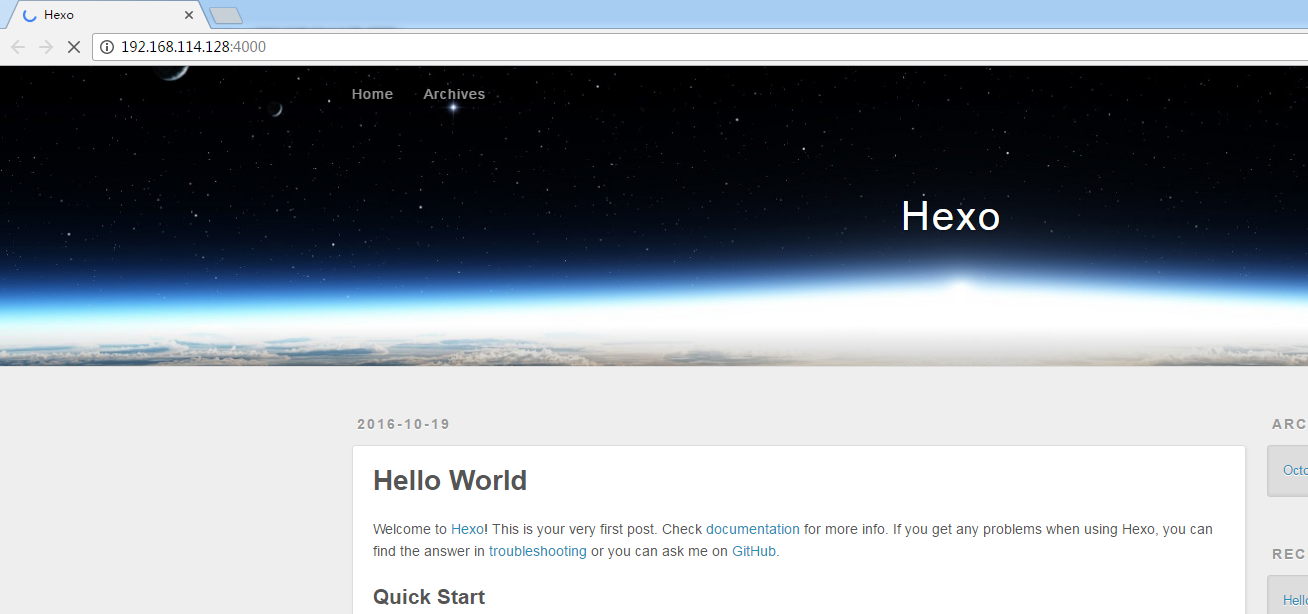
看到上图出现,说明搭建博客成功。
配置github
hexo生成的静态页面是要上传到github上面的,所以需要配置好github,首先需要在github上建立一个仓库,仓库名格式是username.github.io,比如我的就是chxuan.github.io,不要乱取,不然配置不成功。之后编辑站点配置文件在末尾加入。
deploy:
type: git
repo: https://github.com/chxuan/chxuan.github.io.git
branch: master
repo行需要替换成你自己的仓库路径,保存之后运行如下命令。
npm install hexo-deployer-git --save
hexo deploy(可以缩写成d)
至此hexo已经关联好了github,在浏览器输入http://username.github.io/,比如我的是http://chxuan.github.io/就可以浏览了,github默认提供的是一个二级域名,你也可去阿里云购买域名,替换掉github提供的。
发表文章
hexo new "xxxxxxxx"
hexo clean
hexo generate(可以缩写成g)
hexo deploy(可以缩写成d)
以上是发表文章的步骤,执行hexo new 之后会在站点目录的source/_posts/目录下生成.md结尾的博客,我用的Cmd Mardown来写博客的。
创建一个标签页
hexo new page "about"
hexo clean
hexo generate(可以缩写成g)
hexo deploy(可以缩写成d)
上面创建了一个关于我的标签页并部署到github服务器上。
设置主题
我使用的是NexT主题,目前github星星数最多的一个主题,主题界面一般,主要是文档齐全吧,所以很受人们欢迎,我也建议新手使用该主题,主题配置参考NexT官方文档。
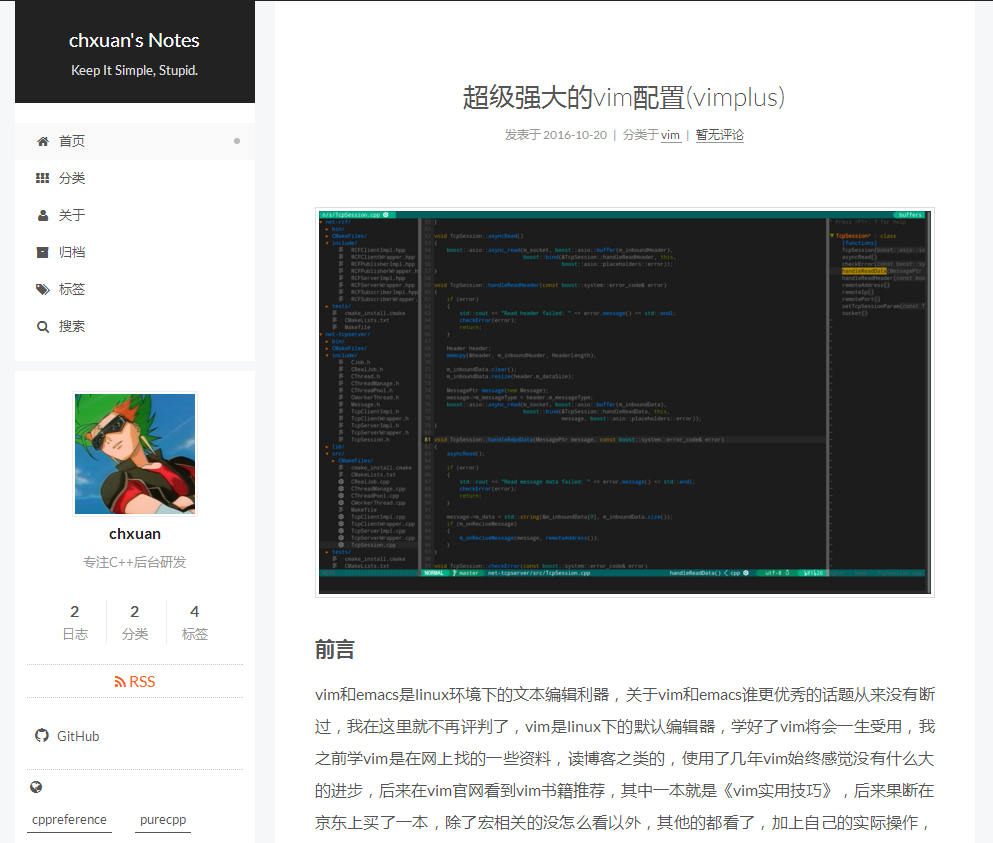
集成第三方插件
若想要别人评论你的博客、查看访问次数、搜索博客等功能需要第三方插件支持,你可以参考NexT官方文档。
多电脑发布博客
公司电脑和家用电脑都可以写博客,当环境搭建好后,怎么进行文章同步呢,我使用的是github,我在github上创建了一个名为blog的仓库用来存放博客文件,你需要将本地站点blog目录进行hexo clean之后,hexo clean执行过后就是删除public里面生成的静态页面等操作,将剩下的文件放入github同步就可以了。